er bestaan veel leuke en vrije mediaspelers op de markt, maar Microsoft pusht nog steeds Windows Media Player met de nieuwste Windows 10 build 21H1. Het maakt deel uit van het Windows-besturingssysteem voor een lange tijd, en om de een of andere reden, Microsoft heeft het nog niet uitgewist. De meesten van ons gebruiken VLC-spelers of kozen voor andere mooie mediaspelers en willen de standaard Windows Media Player van hun PC uitroeien. Dit gearupwindows artikel zal u begeleiden om Windows Media Player volledig te verwijderen of te verwijderen van uw computer of laptop.

er zijn ten minste drie manieren waarop u zich kunt ontdoen van Windows Media Player. Dit zijn de volgende:-
- Instellingen app
- Configuratiescherm
- PowerShell
behandelde onderwerpen
hoe te verwijderen Windows Media Player met behulp van instellingen app?
Stap 1. Open de instelling app door op de Windows-logo + I toetsen helemaal.
Stap 2. Klik op de categorie Apps.

Stap 3 Selecteer in het linkerdeelvenster het tabblad” Apps & features”. Klik in het rechterdeelvenster op de link ” optionele functies.”

Stap 4 Scrol in het rechterdeelvenster een beetje naar beneden totdat u de Windows Media Player vindt. Klik erop en selecteer vervolgens de knop Verwijderen.

zodra u de bovenstaande stappen hebt voltooid, wordt Windows Media Player verwijderd van uw PC.
Hoe verwijder ik Windows Media Player van het Configuratiescherm?
Stap 1. Open Het Configuratiescherm.
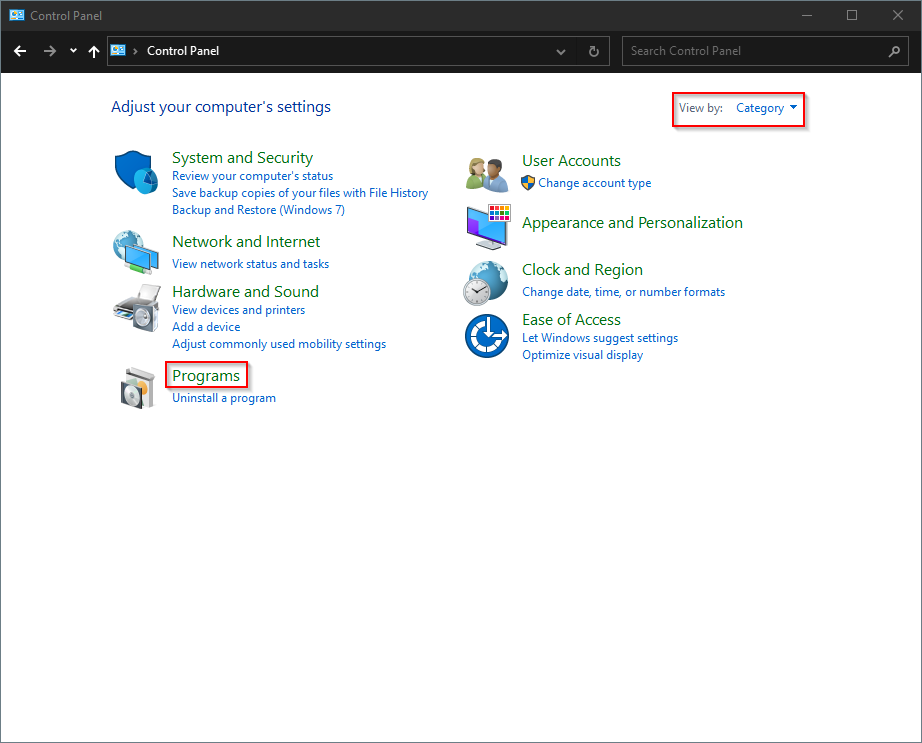
Stap 2 Klik op de programma ‘ s Categorie.
Stap 3. Klik op de link “Windows-functies in-of uitschakelen “onder de categorie” Programma ’s en functies”.

Stap 4 In de pop-up “Windows-functies,” Zoek de “media-functies” en dubbelklik erop om uit te breiden.

Stap 5 Verwijder Het Vinkje Windows Media Player. Er wordt een nieuw pop-upvenster geopend; klik op Ja om door te gaan.

Stap 6 Klik ten slotte op de OK knop.

na het voltooien van de bovenstaande stappen, Windows Media Player mag niet bestaan op uw PC.
hoe Windows Media Player verwijderen via Windows PowerShell?
als u Windows Media Player wilt verwijderen met PowerShell, doet u het volgende:-
Stap 1. Open Windows PowerShell.
Stap 2. Kopieer en plak in de PowerShell prompt het volgende:-
Disable-WindowsOptionalFeature -Online -FeatureName 'WindowsMediaPlayer'
Stap 3 Druk op Enter vanaf het toetsenbord om het commando uit te voeren.
na het voltooien van de bovenstaande stappen, zal Windows Medial Player volledig worden verwijderd van uw PC.